
Τα Windows 8 ήταν πολύ διαφορετικά από τα Windows 7, αλλά η αλλαγή επιταχύνεται μόνο - Windows 8.1 έχει δει αρκετές αλλαγές από τα Windows 8. Θα έχετε νέα πράγματα να μάθετε, από ποια έκδοση των Windows αναβαθμίζετε.
Αυτή δεν είναι μια εξαντλητική λίστα, αλλά θα σας βοηθήσει να αντιμετωπίσετε τα Windows 8.1 και να εντοπίσετε τις ρυθμίσεις που μπορεί να αναζητάτε - ειδικά εάν έχουν μετακινηθεί από τα Windows 7 ή 8.
Οι επιλογές επιφάνειας εργασίας δεν είναι ενεργοποιημένες από προεπιλογή
ΣΧΕΤΙΖΟΜΑΙ ΜΕ: Πώς να βελτιστοποιήσετε τα Windows 8.1 για έναν επιτραπέζιο υπολογιστή
Η Microsoft έκανε μια σημαντική προσπάθεια Κάντε τα Windows 8.1 λιγότερο αδέξια για τους επιτραπέζιους χρήστες , αλλά η μόνη διαφορά που θα παρατηρήσετε από προεπιλογή είναι ότι το κουμπί Έναρξη επέστρεψε. Εάν θέλετε να κάνετε εκκίνηση στην επιφάνεια εργασίας και να αποτρέψετε την εμφάνιση του διακόπτη εφαρμογής και των γοητειών όταν μετακινείτε το ποντίκι σας στις επάνω γωνίες της οθόνης σας, θα πρέπει να διαμορφώσετε μόνοι σας αυτές τις επιλογές. Για να το κάνετε αυτό, κάντε δεξί κλικ στη γραμμή εργασιών σας, επιλέξτε Ιδιότητες και αλλάξτε τις επιλογές στην καρτέλα Πλοήγηση.

Μπορείτε να τερματίσετε με δύο κλικ
Πιέστε το πλήκτρο Windows + X ή κάντε δεξί κλικ στο κουμπί Έναρξη για να ανοίξετε το μενού του χρήστη ενέργειας. Αυτό το μενού περιέχει συντομεύσεις με γρήγορη πρόσβαση σε επιλογές που χρησιμοποιούνται συνήθως, όπως ο Πίνακας Ελέγχου, η Διαχείριση εργασιών και η Εξερεύνηση αρχείων. Στα Windows 8.1, μπορείτε πλέον να κλείσετε από αυτό το μενού - χρειάζονται εξίσου κλικ με τα Windows 7.
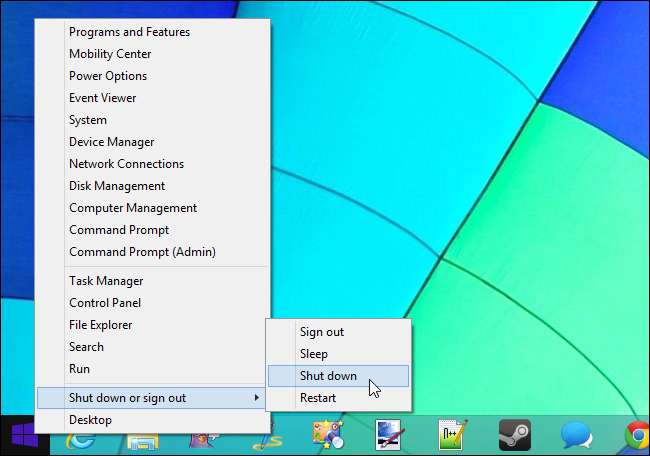
Οι προεπιλεγμένοι συσχετισμοί αρχείων εξακολουθούν να απογοητεύουν
ΣΧΕΤΙΖΟΜΑΙ ΜΕ: Πώς να ανοίξετε αρχεία εικόνων, μουσικής, βίντεο και PDF στην επιφάνεια εργασίας στα Windows 8
Συσχετισμοί φιλέτων των Windows 8.1 εξακολουθούν να είναι ενοχλητικοί για τους επιτραπέζιους χρήστες. Όταν ανοίγετε μια εικόνα από την επιφάνεια εργασίας, θα μεταφερθείτε στη σύγχρονη διεπαφή πλήρους οθόνης με τη γραμμή εργασιών σας και ολόκληρη την επιφάνεια εργασίας κρυμμένη. Θα ήταν λογικό για κάθε περιβάλλον να έχει τους δικούς του συσχετισμούς αρχείων, επομένως θα είχατε δει ένα πρόγραμμα επιτραπέζιου υπολογιστή όταν ανοίξατε μια εικόνα από την επιφάνεια εργασίας, αλλά η Microsoft δεν το έκανε.
Εάν χρησιμοποιείτε την επιφάνεια εργασίας, θα πρέπει να μεταβείτε στον πίνακα ελέγχου Προεπιλεγμένα προγράμματα και να αλλάξετε τις προεπιλεγμένες συσχετίσεις αρχείων για αρχεία εικόνων, PDF, μουσικής και βίντεο.
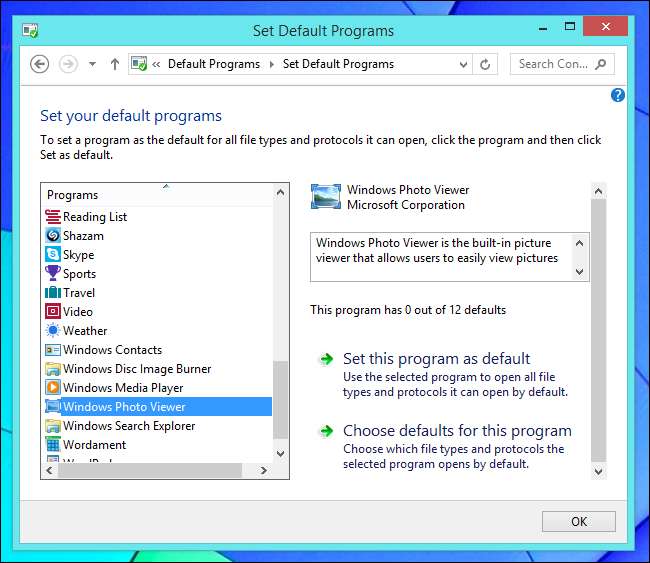
Η ενσωμάτωση Bing μπορεί να απενεργοποιηθεί
Η μηχανή αναζήτησης Bing της Microsoft είναι ενσωματωμένη στα Windows 8.1, επιτρέποντάς σας να κάνετε εύκολα αναζήτηση με το Bing από τη λειτουργία αναζήτησης του συστήματος. Για να επιτευχθεί αυτό, οι αναζητήσεις που αρχίζετε να πληκτρολογείτε στον υπολογιστή σας θα σταλούν στους διακομιστές του Bing. Εάν προτιμάτε να μην αποστέλλονται στο Bing οι αναζητήσεις που πληκτρολογείτε, μπορείτε απενεργοποιήστε την ενσωμάτωση Bing από τον πίνακα "Αναζήτηση και εφαρμογές" στην εφαρμογή Ρυθμίσεις υπολογιστή.
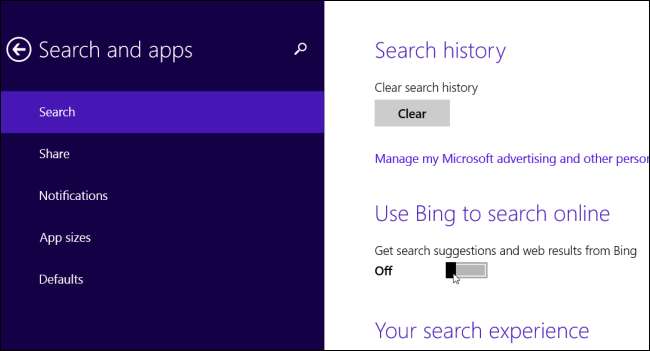
Τα πλακίδια δεν δημιουργήθηκαν από προεπιλογή
Τα Windows 8 δημιούργησαν αυτόματα πλακίδια στην οθόνη Έναρξη όταν εγκαταστήσατε μια εφαρμογή Windows 8 ή ένα πρόγραμμα επιτραπέζιου υπολογιστή. Τα Windows 8.1 δεν το κάνουν πλέον, επιτρέποντάς σας τον πλήρη έλεγχο της διάταξης της οθόνης Έναρξη. Για να προσθέσετε πλακίδια για πρόσφατα εγκατεστημένα προγράμματα, κάντε κλικ στο κουμπί βέλους ή σύρετε προς τα πάνω στην οθόνη Έναρξη. Κάντε δεξί κλικ ή πατήστε παρατεταμένα μια συντόμευση εφαρμογής και επιλέξτε Καρφίτσωμα για να ξεκινήσετε για να δημιουργήσετε ένα πλακίδιο για αυτό.
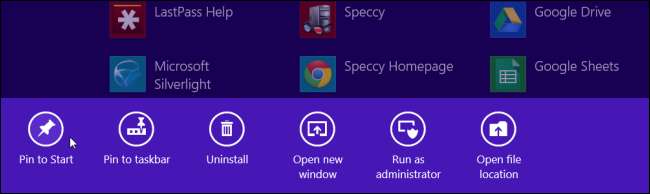
Το SkyDrive συγχρονίζει μόνο αρχεία στον φάκελο SkyDrive, κυρίως
ΣΧΕΤΙΖΟΜΑΙ ΜΕ: Πώς να συγχρονίσετε οποιονδήποτε φάκελο με το SkyDrive στα Windows 8.1
Η ενσωμάτωση SkyDrive των Windows 8.1 θα συγχρονίσει μόνο αρχεία και φακέλους στο φάκελο SkyDrive στο C: \ Users \ NAME \ SkyDrive. Δεν μπορείτε να συγχρονίσετε φακέλους εκτός αυτού του φακέλου και το παλιό συμβολικό κόλπο συνδέσμου δεν θα λειτουργήσει. Το SkyDrive θα συγχρονίσει επίσης τις φωτογραφίες στο φάκελο Camera Roll, αλλά δεν θα συγχρονίσει άλλες εικόνες στο φάκελο "Εικόνες".
Για να συγχρονίσετε έναν άλλο φάκελο, θα πρέπει να δοκιμάσετε μετακινώντας το στο SkyDrive και δημιουργώντας έναν συμβολικό σύνδεσμο αλλού .

Οι βιβλιοθήκες είναι κρυμμένες από προεπιλογή
ΣΧΕΤΙΖΟΜΑΙ ΜΕ: Τρόπος επαναφοράς βιβλιοθηκών στα Windows 8.1 και 10's File Explorer
Οι βιβλιοθήκες είναι πλέον κρυφές από προεπιλογή, παρόλο που εξακολουθούν να χρησιμοποιούνται σε μεγάλο βαθμό από τις σύγχρονες εφαρμογές. Για παράδειγμα, οι εφαρμογές εικόνας έχουν πρόσβαση στη βιβλιοθήκη εικόνων σας, ενώ οι συσκευές αναπαραγωγής βίντεο έχουν πρόσβαση στη βιβλιοθήκη βίντεο.
Το Κάντε τις βιβλιοθήκες να είναι ορατές ξανά , κάντε δεξί κλικ στο αριστερό παράθυρο του προγράμματος περιήγησης αρχείων και επιλέξτε Εμφάνιση βιβλιοθηκών.
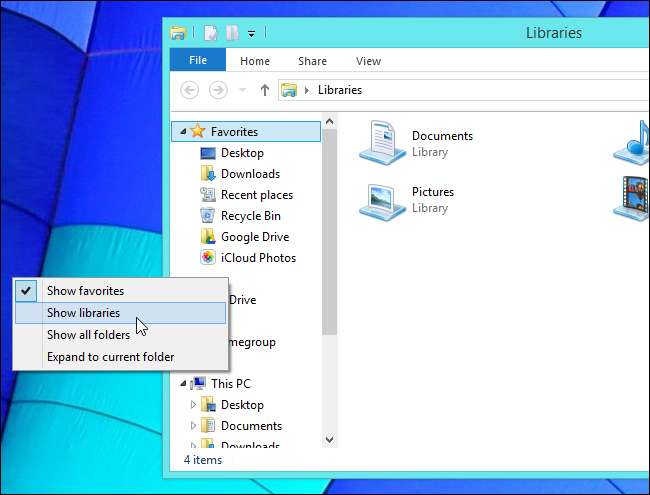
Δύο διεπαφές του Internet Explorer
Ο Internet Explorer προσφέρει ακόμα δύο διεπαφές - την πλήρη οθόνη, ένα στυλ Windows 8 και μια εφαρμογή για υπολογιστή. Όταν ξεκινάτε το πλακίδιο του Internet Explorer από την οθόνη Έναρξη, θα δείτε τον Internet Explorer σε στυλ Windows 8.
Εάν προτιμάτε να χρησιμοποιήσετε την έκδοση του Internet Explorer για υπολογιστή όταν κάνετε κλικ στο πλακίδιο του Internet Explorer, ανοίξτε το IE στην επιφάνεια εργασίας, κάντε κλικ στο μενού με το γρανάζι και επιλέξτε Επιλογές Internet. Κάντε κλικ στην καρτέλα Προγράμματα και ορίστε τον Internet Explorer για να ανοίξει "Πάντα στον Internet Explorer στην επιφάνεια εργασίας".
Εάν ο Internet Explorer δεν είναι το προεπιλεγμένο πρόγραμμα περιήγησής σας, θα ανοίγει πάντα στην επιφάνεια εργασίας και δεν θα μπορείτε να αλλάξετε αυτήν τη ρύθμιση.
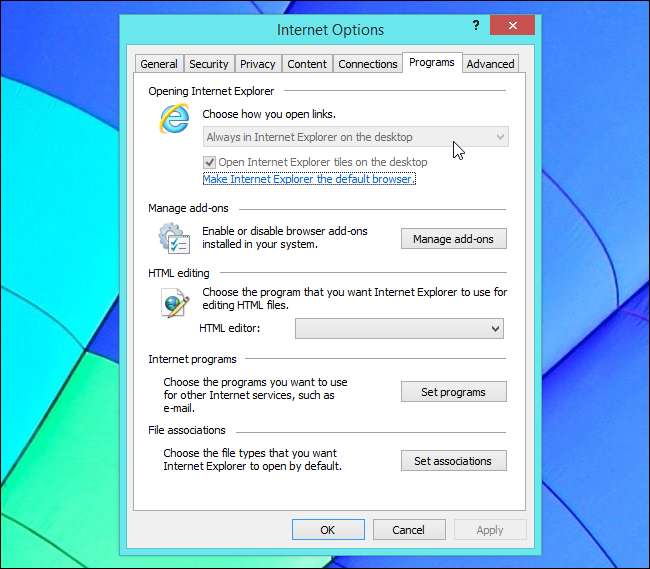
Το Snap βελτιώνεται
ΣΧΕΤΙΖΟΜΑΙ ΜΕ: Πώς βελτιώνεται η σύγχρονη διεπαφή στα Windows 8.1
Το Snap είναι ένα εξαιρετικά σημαντικό μέρος της χρήσης εφαρμογών Windows 8, καθώς σας επιτρέπει να χρησιμοποιείτε πολλές εφαρμογές ταυτόχρονα. Αισθάνεται αρκετά περιορισμένος σε φορητό υπολογιστή ή επιτραπέζιο υπολογιστή, αλλά είναι αναζωογονητικό και ισχυρό σε tablet.
Για να τραβήξετε μια εφαρμογή, σύρετε προς τα μέσα από τα αριστερά της οθόνης σας και τοποθετήστε το πλακίδιο της εφαρμογής στην αριστερή ή τη δεξιά πλευρά της οθόνης. Θα κουμπώσει παράλληλα με την τρέχουσα εφαρμογή. Με ένα ποντίκι, μετακινήστε το ποντίκι σας στην επάνω αριστερή γωνία της οθόνης και σύρετε και αποθέστε το πλακίδιο της εφαρμογής στην οθόνη σας όπου θέλετε. Τώρα μπορείτε να αλλάξετε το μέγεθος των εφαρμογών για να χρησιμοποιήσετε όσο περισσότερο χώρο θέλετε ή ακόμα και να προβάλλετε τρεις ή περισσότερες εφαρμογές στην οθόνη ταυτόχρονα, ανάλογα με την ανάλυση της οθόνης σας. Η σύγχρονη διεπαφή των Windows 8.1 είναι πολύ μητέρα ισχυρό από τα Windows 8's .
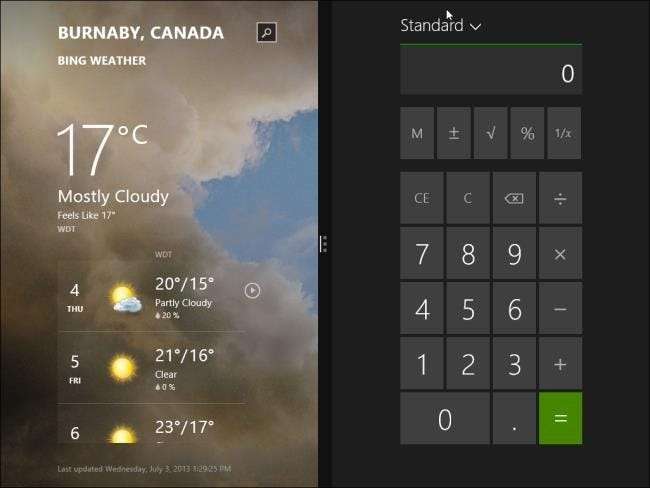
Τα εργαλεία διαχείρισης είναι κρυμμένα από προεπιλογή
ΣΧΕΤΙΖΟΜΑΙ ΜΕ: Τρόπος εμφάνισης των εργαλείων διαχείρισης στη σύγχρονη οθόνη διεπαφής χρήστη στα Windows 8
Τα εργαλεία συστήματος που βρίσκονται στο φάκελο Εργαλεία διαχείρισης των Windows - εφαρμογές όπως το Εργαλείο προγραμματισμού εργασιών, το πρόγραμμα προβολής συμβάντων, οι υπηρεσίες και τα εργαλεία διαχείρισης υπολογιστών - είναι συνήθως κρυμμένα. Δεν θα εμφανίζονται στη λίστα Όλες οι εφαρμογές σας και δεν θα μπορείτε να τις βρείτε κάνοντας αναζήτηση στις εγκατεστημένες εφαρμογές σας. Εάν τα χρειάζεστε, μεταβείτε στην οθόνη Έναρξη, πατήστε το πλήκτρο Windows + C, επιλέξτε Ρυθμίσεις, επιλέξτε Πλακάκια και ενεργοποιήστε την επιλογή Εμφάνιση εργαλείων διαχείρισης στο παράθυρο Πλακάκια. Θα εμφανίζονται σε όλες τις εφαρμογές και θα εμφανίζονται όταν τις αναζητάτε με όνομα.
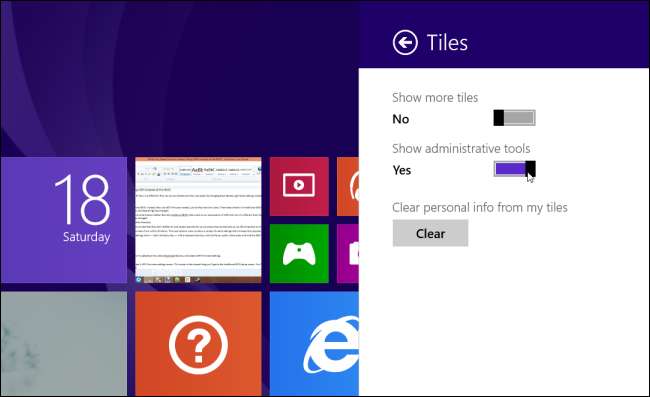
Εστιάσαμε ως επί το πλείστον στην επιφάνεια εργασίας εδώ, αλλά οι χρήστες tablet δεν παραμένουν. Εάν χρησιμοποιείτε Windows 8.1 σε tablet, ρίξτε μια ματιά η λίστα με τις νέες δυνατότητες που προσφέρει το Windows 8.1 για χρήστες tablet .
Πιστωτική εικόνα: Ο Rodrigo Ghedin στο Flickr






![Bookmarklet Fun: Ελέγξτε το Google Analytics για σήμερα [update]](https://cdn.thefastcode.com/static/thumbs/bookmarklet-fun-check-google-analytics-for-today-update.jpg)
